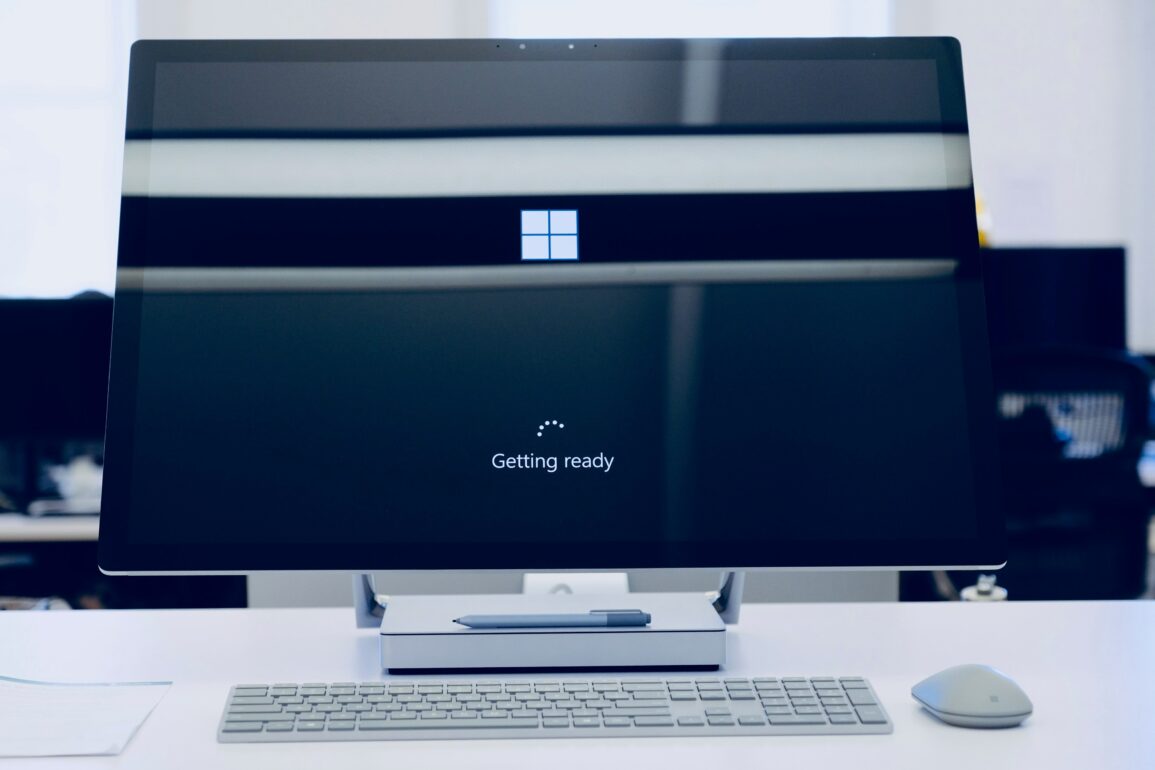Jika Anda menggunakan Windows 10 dan merasa booting atau proses startup laptop atau desktop Anda terlalu lama, jangan khawatir karena Anda tidak sendirian. Banyak pengguna Windows 10 mengalami masalah yang sama, jadi Anda tidak perlu khawatir bahwa ada yang salah dengan sistem operasi Anda. Ada beberapa hal yang dapat Anda lakukan untuk mempercepat booting Windows 10, dan kami akan membahas 7 cara di bawah ini.
Gambar 1 – 7 Cara Mengatasi Booting Lama di Windows 10
1. Hapus aplikasi yang tidak perlu
Jika Anda memiliki aplikasi yang tidak pernah digunakan atau jarang digunakan di komputer Anda, Anda dapat menghapusnya. Aplikasi yang terus berjalan di latar belakang dapat memperlambat proses startup karena mereka memakan sumber daya sistem Anda. Untuk menghapus aplikasi, buka Pengaturan> Aplikasi & fitur, dan pilih aplikasi yang ingin Anda hapus.
2. Matikan startup aplikasi yang tidak perlu
Banyak aplikasi yang otomatis memulai diri saat komputer Anda dinyalakan, bahkan jika Anda tidak menggunakannya. Anda dapat menonaktifkan aplikasi ini dari startup untuk mempercepat proses booting. Untuk melakukannya, buka Task Manager dengan menekan Ctrl + Shift + Esc, dan pilih tab Startup. Pilih aplikasi yang tidak perlu dan klik tombol Disable.
3. Gunakan solid-state drive (SSD)
Jika Anda masih menggunakan hard drive konvensional, mungkin saatnya Anda mempertimbangkan untuk beralih ke SSD. SSD jauh lebih cepat dari hard drive konvensional, dan dapat mempercepat proses booting dan loading aplikasi secara signifikan. Namun, pastikan untuk memilih SSD yang kompatibel dengan sistem Anda dan mempertimbangkan kapasitas penyimpanannya.
4. Update driver perangkat keras Anda
Dalam beberapa kasus, driver perangkat keras yang usang atau rusak dapat memperlambat proses booting atau membuat komputer Anda menjadi lebih lambat secara keseluruhan. Pastikan untuk memperbarui driver perangkat keras Anda dengan mendownload versi terbaru dari situs web produsen.
5. Kembalikan pengaturan sistem ke pengaturan pabrik
Jika Anda telah mengotak-atik pengaturan sistem Anda dan merasa bahwa proses booting menjadi lebih lambat sebagai akibatnya, Anda dapat mempertimbangkan untuk mengembalikan pengaturan sistem Anda ke pengaturan pabrik. Pastikan untuk melakukan backup data penting Anda terlebih dahulu, karena proses ini akan menghapus semua data dan aplikasi yang tidak diperlukan.
6. Hapus file sementara dan file sampah
Jumlah besar file sementara dan file sampah yang menumpuk di sistem Anda dapat memperlambat kinerja komputer Anda secara keseluruhan, termasuk proses startup. Anda dapat membersihkan file-file ini dengan menggunakan utilitas pembersih seperti Disk Cleanup atau CCleaner.
7. Lakukan disk defragmentation secara teratur
Jika Anda masih menggunakan hard drive konvensional, pastikan untuk melakukan disk defragmentation secara teratur. Hal ini dapat membantu menjaga file-file Anda terorganisir dengan baik sehingga dapat lebih mudah diakses oleh sistem operasi Anda. Disk defragmentation dapat dilakukan dengan menggunakan utilitas bawaan Windows atau aplikasi pihak ketiga seperti Defraggler.
Gambar 2 – Booting Windows 10 Lama Sekali? Lakukan 7 Tips Berikut
Berikut adalah beberapa pertanyaan dan jawaban yang dapat membantu Anda memahami lebih lanjut tentang proses booting di Windows 10.
Pertanyaan 1: Apa yang mempengaruhi kecepatan booting di Windows 10?
Jawaban: Ada beberapa faktor yang dapat mempengaruhi kecepatan booting Windows 10, termasuk jumlah aplikasi yang diinstal dan berjalan pada saat startup, ketersediaan dan kecepatan media penyimpanan (hard drive atau SSD), driver perangkat keras yang usang atau rusak, dan pengaturan sistem yang berlebihan. Jumlah proses yang berjalan di latar belakang saat startup dan kinerja media penyimpanan sangat berpengaruh pada kecepatan booting di Windows 10.
Pertanyaan 2: Apakah saya perlu menginstal program pihak ketiga untuk mempercepat booting di Windows 10?
Jawaban: Tidak perlu. Sebenarnya, terlalu banyak program pihak ketiga dapat membuat sistem Anda lambat. Windows 10 sendiri sudah memiliki banyak utilitas yang dapat membantu mempercepat kecepatan booting dan memberikan kinerja yang lebih baik secara keseluruhan. Selain itu, terlalu banyak program pihak ketiga dapat menyebabkan masalah keamanan dan dapat membebani sistem Anda secara keseluruhan, jadi pastikan untuk hanya menginstal program yang benar-benar diperlukan dan diunduh dari sumber yang terpercaya.
Gambar 3 – 7 Cara Mempercepat Booting Windows 10 yang Lama
Berikut adalah beberapa pertanyaan dan jawaban yang dapat membantu Anda memahami lebih lanjut tentang masalah booting di Windows 10.
Pertanyaan 1: Apakah menggunakan utilitas pembersih dapat mempercepat booting di Windows 10?
Jawaban: Ya, menggunakan utilitas pembersih seperti Disk Cleanup atau CCleaner dapat membantu mempercepat booting di Windows 10. Hal ini karena utilitas pembersih dapat membersihkan file-file yang tidak perlu dan sisa-sisa yang ditinggalkan oleh program yang dihapus. Hal ini dapat membantu membebaskan ruang disk yang berharga dan mengoptimalkan kinerja sistem secara keseluruhan.
Pertanyaan 2: Apakah setting BIOS dapat mempengaruhi kecepatan booting di Windows 10?
Jawaban: Ya, setting BIOS dapat mempengaruhi kecepatan booting di Windows 10. Setting BIOS yang salah dapat berdampak pada kinerja sistem secara keseluruhan, termasuk kecepatan booting. Pastikan untuk mengkonfigurasi setting BIOS Anda dengan hati-hati dan mengikuti panduan yang disediakan oleh produsen motherboard atau laptop Anda. Jika Anda tidak yakin apa yang harus dilakukan, lebih baik berkonsultasi dengan ahli terlebih dahulu sebelum melakukan perubahan pada setting BIOS.
Gambar 4 – Cara Mengatasi Booting Lama Windows 10
Sebagai tambahan, berikut adalah video tutorial yang dapat membantu Anda mempercepat booting di Windows 10.
Gambar 5 – 4 CARA ATASI LOADING WINDOWS LAMA
Berikut adalah beberapa pertanyaan dan jawaban yang dapat membantu Anda memahami lebih lanjut tentang masalah booting di Windows 10.
Pertanyaan 1: Apa itu startup aplikasi di Windows 10?
Jawaban: Startup aplikasi adalah aplikasi atau program yang dimulai secara otomatis saat Anda menghidupkan komputer Anda. Jika terlalu banyak aplikasi yang memulai diri pada saat startup, hal ini dapat memperlambat kecepatan booting di Windows 10. Anda dapat membuka Task Manager untuk melihat aplikasi mana yang mulai pada saat startup dan menonaktifkan aplikasi yang tidak perlu agar mempercepat proses booting.
Pertanyaan 2: Apa itu SSD dan apa keuntungan utamanya dibandingkan dengan hard drive konvensional?
Jawaban: SSD adalah singkatan dari solid-state drive, dan merupakan media penyimpanan digital yang menggantikan hard drive konvensional. SSD menggunakan chip semikonduktor untuk menyimpan data, dan tidak memiliki bagian yang bergerak seperti hard drive. Karena tidak memiliki bagian yang bergerak, SSD jauh lebih cepat dan lebih tahan lama daripada hard drive konvensional. SSD juga memiliki konsumsi daya yang lebih rendah dan lebih kecil, sehingga cocok untuk laptop dan komputer dengan ukuran yang lebih kecil.
FAQ
1. Apakah menghapus file-file yang tidak diperlukan dapat mempercepat booting di Windows 10?
Ya, menghapus file-file yang tidak diperlukan dapat membantu mempercepat booting di Windows 10. File-file yang tidak diperlukan dapat membebani sistem dan memperlambat kinerjanya secara keseluruhan. Anda dapat menggunakan utilitas pembersih seperti Disk Cleanup atau CCleaner untuk membersihkan file-file ini.
2. Apakah penggunaan program pihak ketiga yang mempercepat booting di Windows 10 aman?
Tergantung pada program tersebut. Terlalu banyak program pihak ketiga dapat membuat sistem Anda lambat dan tidak stabil. Pastikan untuk hanya menginstal program yang benar-benar diperlukan dan diunduh dari sumber yang terpercaya. Selain itu, pastikan bahwa program tersebut tidak mengumpulkan data pribadi Anda atau membuka celah keamanan di sistem Anda.